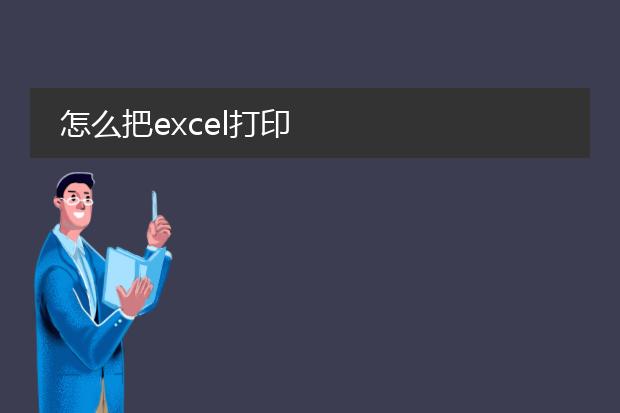2024-12-11 20:30:18

《excel文件打印成
pdf格式的方法》
在日常工作和学习中,有时需要将excel文件转换为pdf格式打印。以下是一些常见方法。
如果使用的是microsoft excel软件,在较新版本中,直接点击“文件”菜单,选择“导出”,然后点击“创建pdf/xps文档”,之后按照提示选择保存位置和设置相关参数,如页面范围等,最后点击“发布”即可。
另外,也可以使用虚拟打印机。安装如adobe acrobat等软件后,在excel中点击“打印”,在打印机选项中选择adobe pdf(安装该软件后会出现此虚拟打印机选项),然后设置好打印的页面布局等参数,点击“确定”,就会弹出保存pdf文件的对话框,完成保存操作后就得到了所需的pdf文件。

《excel打印成pdf文件的方法》
在日常办公中,有时需要将excel文件转换为pdf格式。以下是简单的操作步骤。
如果使用的是microsoft excel软件,在excel 2010及以上版本中,点击“文件”菜单,选择“导出”,然后点击“创建pdf/xps文档”,在弹出的对话框中可以设置保存位置、文件名等信息,最后点击“发布”即可。
如果是wps表格,点击“特色功能”,找到“输出为pdf”选项,之后根据提示进行操作,如选择打印范围、是否包含批注等内容,确认后就可将excel成功转换为pdf文件。通过这些简单的步骤,就能轻松地把excel打印成pdf文件,方便分享和存档。
excel转换成pdf怎么调整成适合打印的格式

《excel转pdf调整为适合打印格式的方法》
将excel转换成pdf后,为适合打印需注意几点。首先,在excel中调整页面布局。设置合适的纸张大小,如a4等常用纸张类型,确保页面方向正确。调整页边距,避免内容太靠近边缘。
在excel转pdf时,要检查数据的完整性和排版。如果有表格跨页,可设置标题行重复,使每一页的表格都有清晰的表头。
对于生成的pdf文件,可使用adobe acrobat等软件进一步调整。如调整缩放比例,确保内容完整显示在一页内。通过这些步骤,就能让excel转换后的pdf具有适合打印的格式,既美观又能准确呈现表格数据。
怎么把excel打印
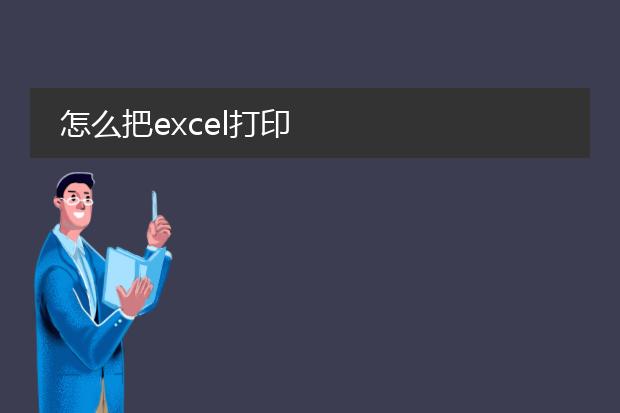
《excel打印全知道》
想要打印excel表格,首先要确保页面布局合理。打开excel文件后,在“页面布局”选项卡中,可以设置纸张大小、方向(横向或纵向)、页边距等。根据表格内容多少调整这些参数,避免内容打印不全或布局太松散。
接着,选择要打印的区域。如果是整个工作表,直接点击“文件”中的“打印”即可。若只想打印部分内容,可先选中区域,然后在打印设置里选择“打印选定区域”。
另外,还能对打印标题行进行设置。如果表格有多页,通过“页面布局 - 打印标题”来指定每页都重复显示的表头行,这样打印出来的每一页表格都有清晰的标题便于查看。最后点击“打印”按钮,就可顺利输出打印内容了。